- 機能紹介
機能の提供状況:ベータテスト中
対応バージョン:Lark V7.4 以降
Lark カレンダーで予定を作成した後、作成済みの予定に対して、議事録を作成するかどうかを選択できます。議事録の作成を選択した場合、議事録ドキュメントが自動的に作成されます。下図は一例です。
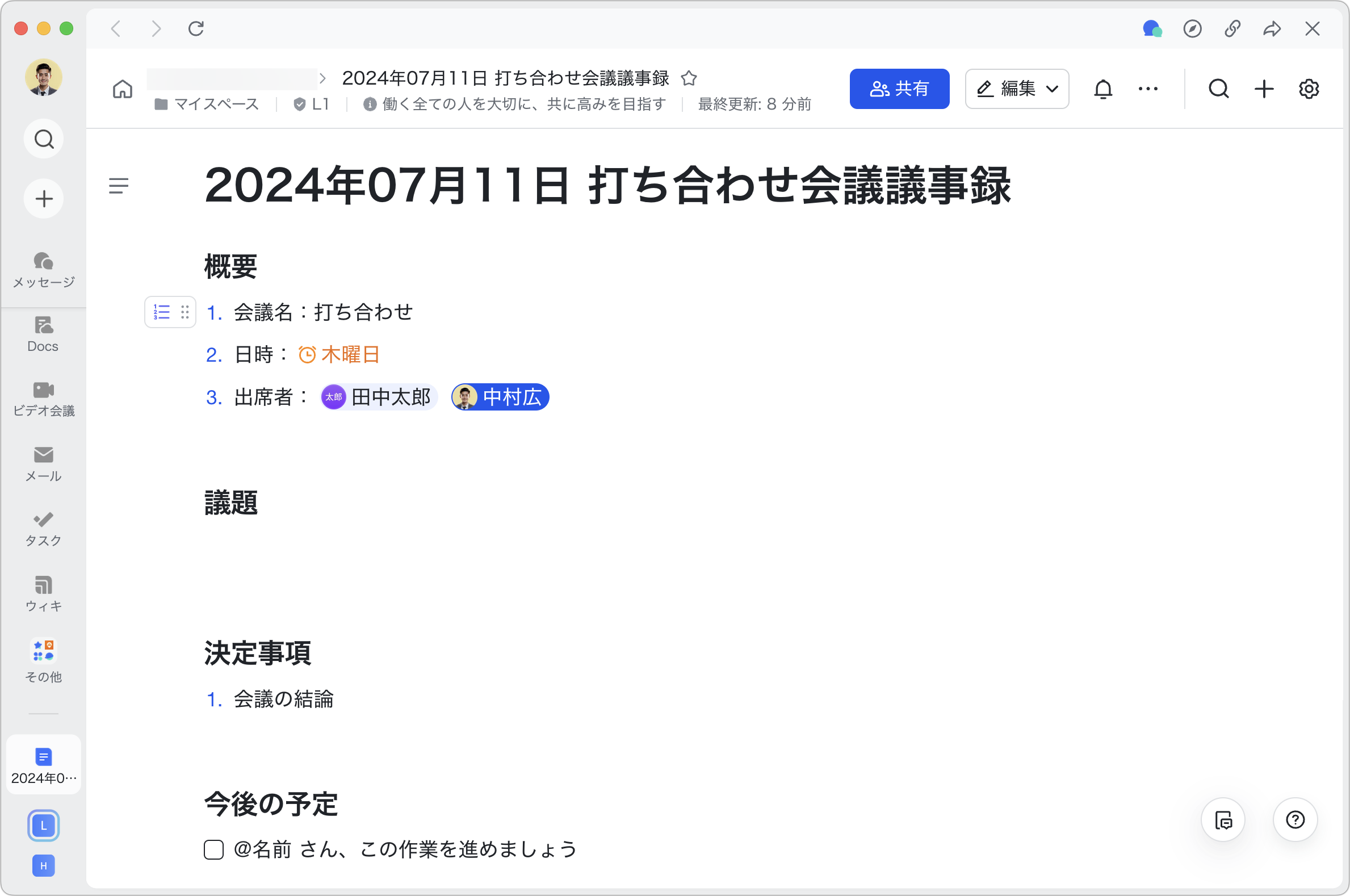
250px|700px|reset
この記事では、カレンダー画面から議事録を作成する方法を紹介します。
- 操作手順
予定議事録の権限に関する説明
- 議事録の作成権限:以下の条件によります。
- 予定の主催者が予定の設定にて、参加者の権限 の 参加者リストの表示 にチェックを入れている場合のみ、予定の参加者が議事録を作成できます。こちらにチェックを入れていない場合、予定の主催者を含めて、予定の参加者全員が議事録を作成できません。
- 通常の場合、予定の参加者全員が議事録を作成できますが、予定の主催者と同じ法人アカウントに所属していない、かつ主催者の Lark 連絡先に追加されていない外部連絡先の場合、議事録を作成することはできず、予定の主催者に作成を依頼する必要があります。
- 議事録ドキュメントの所有者:予定の主催者です。
- 議事録の閲覧権限:予定の主催者は、デフォルトで議事録ドキュメントの管理権限を持っています。また、すべての参加者はデフォルトで議事録を編集できます。ただし、議事録ドキュメントの権限設定で「ドキュメントの外部への共有を許可」が禁止されている場合、外部連絡先はドキュメントを閲覧できず、権限を申請する必要があります。主催者は必要に応じて、ドキュメントの権限を変更して、外部連絡先に議事録ドキュメントの閲覧・編集権限を付与することができます。
重要:議事録ドキュメントが作成された後、「ビデオ会議アシスタント」ボットがデフォルトの共同編集者となり、編集権を持ち、会議情報を書き込むために使用されます。「カレンダーアシスタント」ボットを共同編集者から削除すると、議事録機能の完全な使用に影響するため、慎重に操作してください。
カレンダー画面から議事録を作成する
- Lark を開き、画面左側のナビゲーションよりカレンダーを開きます。
- 注:カレンダーのアイコンがナビゲーションの「その他」に格納されている場合があります。
- カレンダー画面で、議事録を作成する予定をクリックすると、予定カードが開かれます(下図参照)。
- 予定カードで、議事録を作成 をクリックします。すると、議事録のドキュメントが自動的に作成され、Lark ドキュメント内またはブラウザで開かれます。
- 注:議事録ドキュメントの開き方を変更する方法は、Docs のリンクの開き方を設定するを参照してください。
- 250px|700px|reset
- 自動作成された議事録ドキュメントは作成後、予定の詳細カード表示できます。
- 予定の参加者は付与された権限に応じて、ドキュメントを閲覧・編集できます。
- 250px|700px|reset
- 関連記事
- 議事録機能を使用する(機能はベータテスト中)
- よくある質問
